IDEA使用code with me来进行多人远程编程的实现
本文主要介绍了IDEA使用code with me来进行多人远程编程的实现,文中通过示例代码介绍的非常详细,具有一定的参考价值,感兴趣的小伙伴们可以参考一下
目录
前置条件
一、code with me是什么?
二、使用步骤
提示:本文IDEA版本为:IDEA2021.1
前置条件
主机必需:IntelliJ IDEA 2020.2.1及更高版本,已下载并启用Code With Me插件
访客必需:无需下载IDEA,只需要下载一个code with me程序(600kb左右)
一、code with me是什么?
Code With Me是一款功能强大的工具,可让您协同工作以处理代码。直接多人协调gayhub
二、使用步骤
1.主机开启邀请链接
安装并启用Code With Me插件。
在主工具栏上,单击code with me 图标。

或者,从Tools->code with me
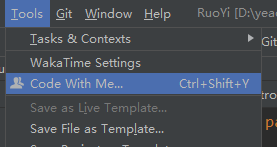
在打开的列表中,点击Enable Access and Copy Invitation Link
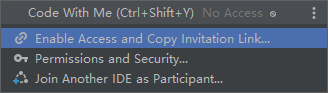
在“code with me”对话框中,配置访问者的访问权限。
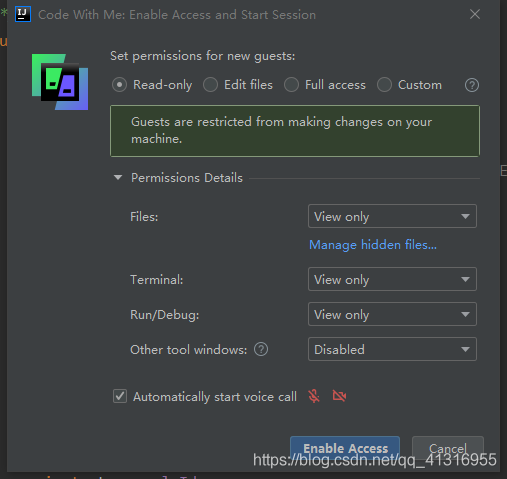
为访问者设置权限
Read-only:为访客选择此权限,以对文件,终端和运行操作具有只读访问权限。
Edit files:如果您希望访客仅编辑文件而不访问终端或执行代码,请选择此权限。
Full access:选择此权限可为您的访客授予对计算机上所有文件,终端和运行操作的完全访问权限。
Custom:自定义
配置权限后,单击“Enable Access”。
出现这个状态就是创建成功

复制链接
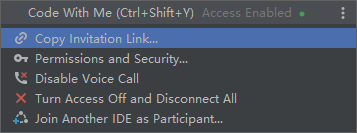
当访客单击链接,需要下载一个code with me客户端程序(600k左右)
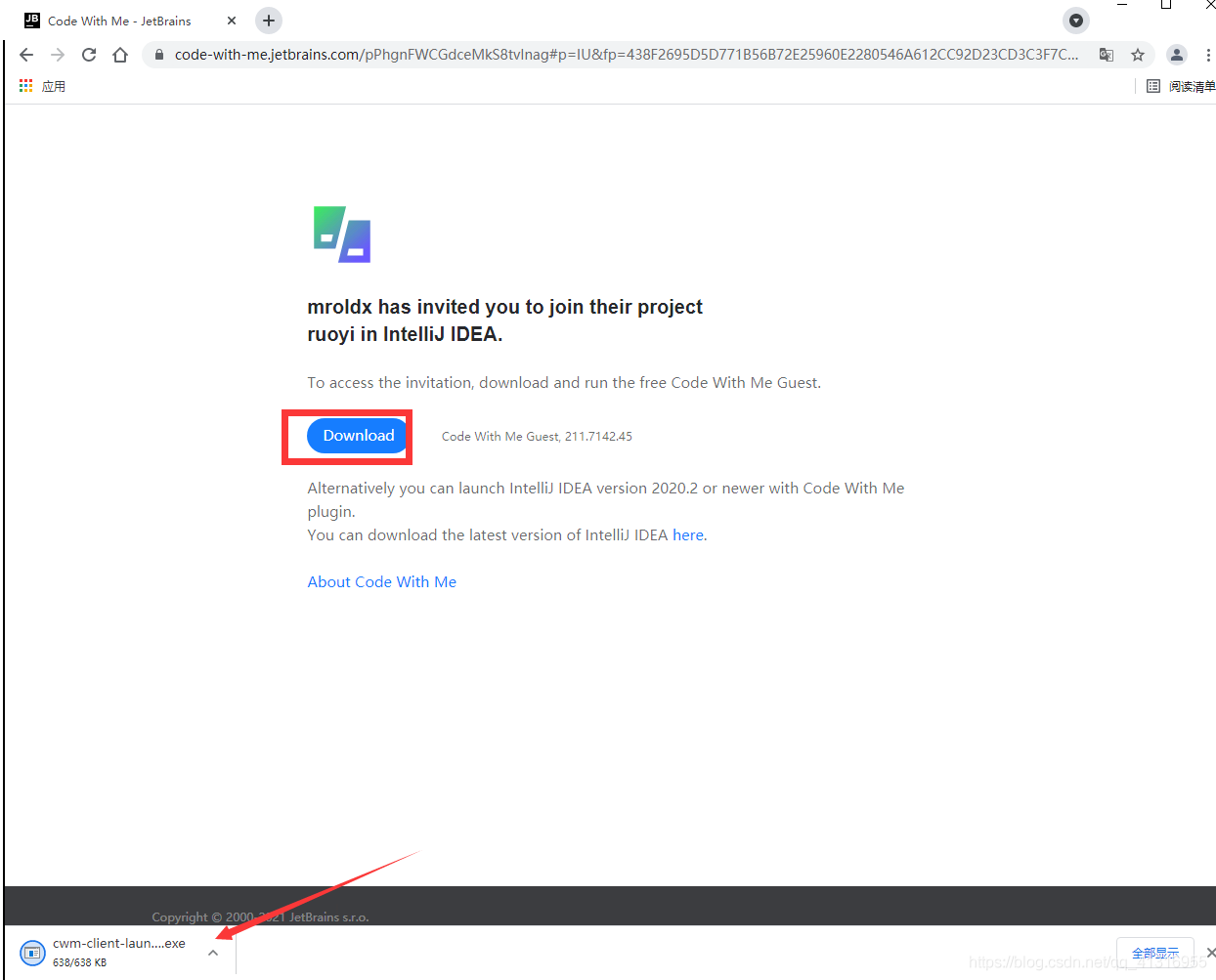
下载并打开此文件会出现等待服务端确认的对话框
客户端:
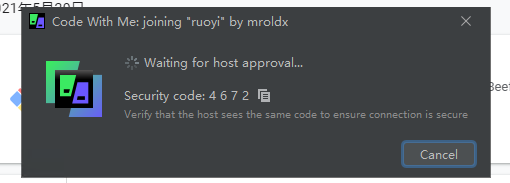
服务端:进行确认

点击accept即会显示已加入code with Me的通知
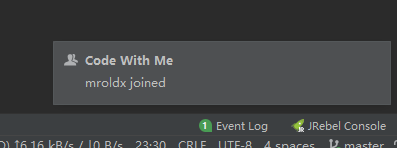
参与者可以根据分配者所分配的权限所进行一个操作了
下面是协同者的视角
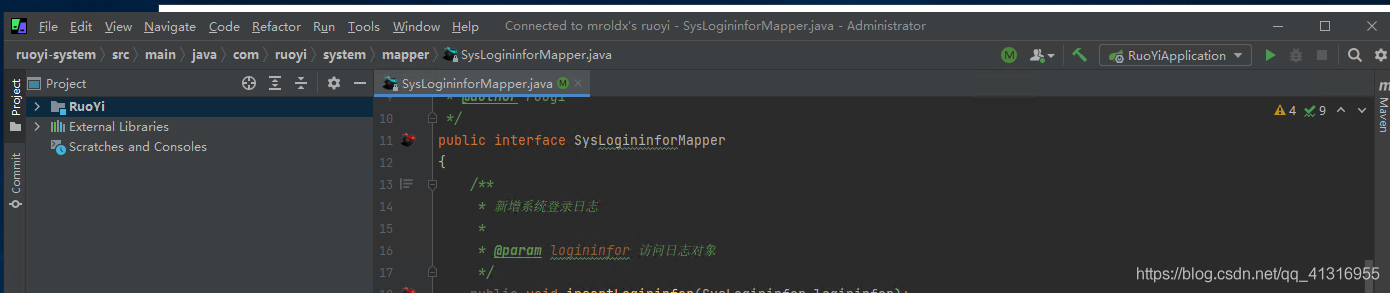
协同者可以设置主服务端强制跟谁你进行代码编辑操作。

点击Force All to Follow You后
你所进行的所有操作主机用户都会同步进行显示和修改
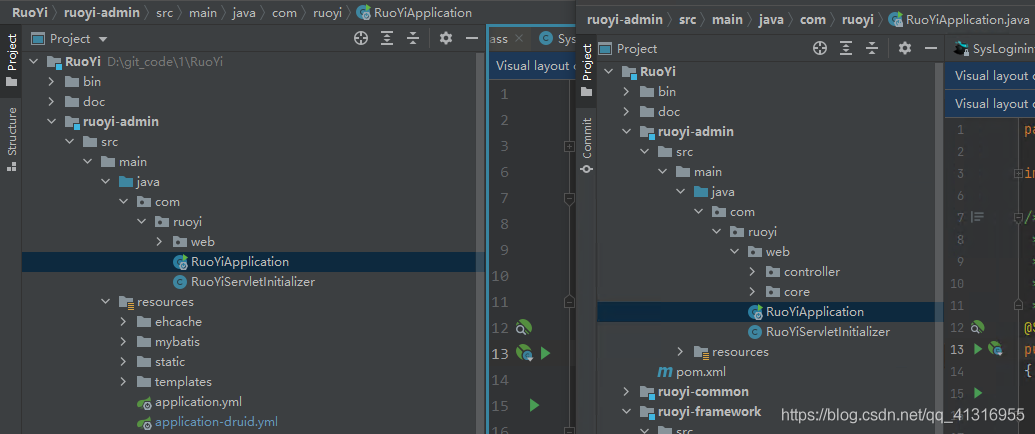
不想协同了主机点一下Turn Access Off and Disconnest All就会自动断开所有文件

到此这篇关于IDEA使用code with me来进行多人远程编程的实现的文章就介绍到这了
原文链接:https://blog.csdn.net/qq_41316955/article/details/116991195

